Home
> FAQs
> Xarxa i Wifi
> Com accedir a la VPN - Linux
Com accedir a la VPN - Linux
Si s'utilitza un entorn gràfic es recomana GNOME.
A) Opció ràpida amb CLI amb Openconnect (opció per usuaris avançats de Linux)
- Instalar openconnect
sudo apt-get install openconnect
- Introduir la següent comanda amb el teu login (sense @students.salle.url.edu)
sudo openconnect --protocol=gp cadi.salle.url.edu -q -b -i VPN_Salle --user=login
- Introduir la contrasenya, l'OTP i un altre cop la contrasenya.
Per a tancar la VPN cal matar el procés de l'openconnect (es pot trobar amb "ps -aux | grep openconnect") o reiniciar el sistema.
B) Opció ampliada amb interfície gràfica amb Openconnect (opció per usuaris novells de Linux). Opció preferida.
1. Instal·la els següents paquets i les seves dependències:
- apt instal network-manager-openconnect network-manager-openconnect-gnome openconnect
2. Reinicia l'ordinador
3. Crea una connexió d'VPN des de la configuració:
i. Accedeix a la configuració i ves a l'apartat de Xarxa:
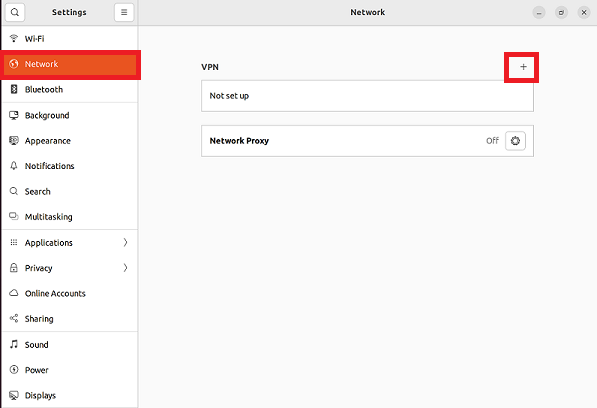
ii. Fes clic al signe d'afegir una nova VPN +
iii. Escull l'opció "Multi-protocol VPN client (openconnect)". Si no veus aquesta opció és que no s'han instal·lat correctament els paquets anteriors o no s'ha reiniciat l'ordinador.
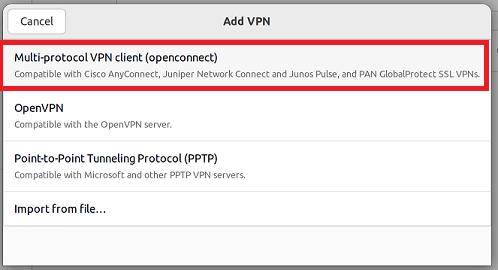
iv. S'obrirà un menú amb diferents paràmetres:
Identitat:
- Nom: <El que es prefereixi>
- Protocol VPN: Palo Alto Networks GlobalProtect
- Gateway: cadi.salle.url.edu
- Token Mode: Desactivat
IPv4: Deixar per defecte, automàtic.
IPv6: Deixar per defecte, automàtic.
v. Es configura la connexió VPN

vi. Activar la VPN amb l'interruptor o des del menú desplegable a la barra superior dreta. Apareixerà un menú demanant el login:
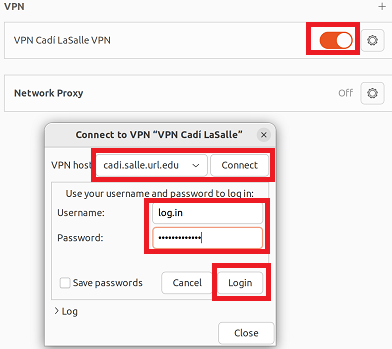
vii. Un cop entrat el login, clicar "Login" i es demanarà el codi TOTP que arribarà per correu o aplicació. Intrudir-lo i clicar "Login":
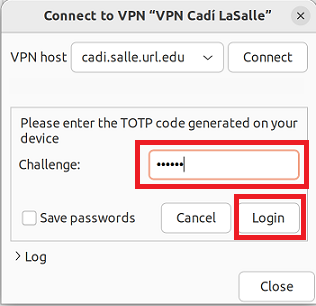
viii. Es demanarà una verificació de connexió per escollir el portal. Només n'hi ha un. Clicar "Login" un cop més.
ix. Es tornarà a demanar la contrasenya. Intrudir-la i clicar "Login".
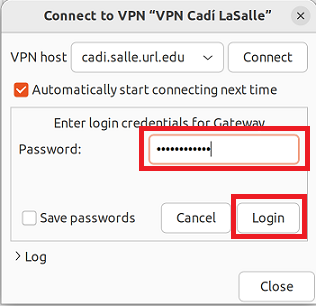
x. La connexió es realitzarà en aquest punt. Si ha funcionat l'interruptor ha quedat seleccionat i podem verificar que estem connectats des del menú superior a la dreta:

Dispositius compatibles
La garantia del funcionament és totalment dependent del fabricant PaloAlto Networks. A la següent gràfica es veuen quins equips estan suportats:
Versions amb suport de PaloAlto Networks (no es dona suport per part de La Salle URL)
- Red Hat Enterprise Linux (RHEL) 8.9
- Red Hat Enterprise Linux (RHEL) 9.1
- Ubuntu 22.04
- Ubuntu 24.04
- Fedora Linux 38
Versions que no es dona suport per La Salle URL ni per PaloAlto Networks:
- Android basat en AOSP o distro personalitzada: No suportat.
- Google Chrome OS: No suportat.
- Altres distros de LINUX/UNIX: No es dona suport per part de La Salle URL ni per PaloAlto Netowrks.
- Raspbian, Ubuntu IoT i Windows IoT: No suportat.
Font: https://docs.paloaltonetworks.com/compatibility-matrix/globalprotect/where-can-i-install-the-globalprotect-app